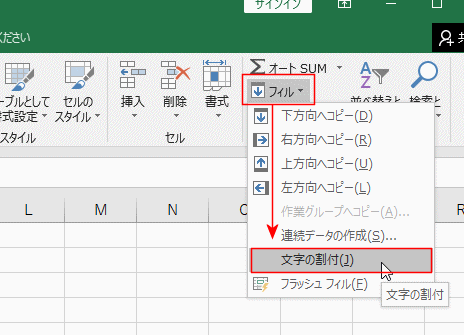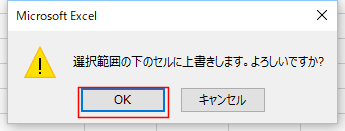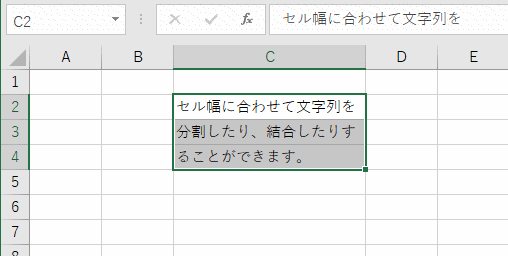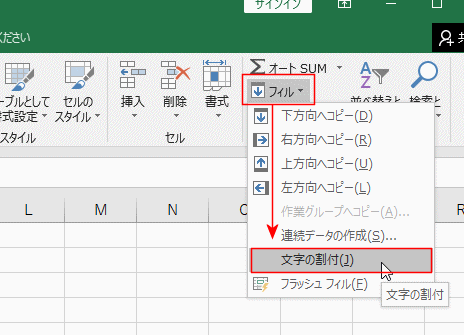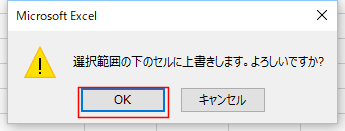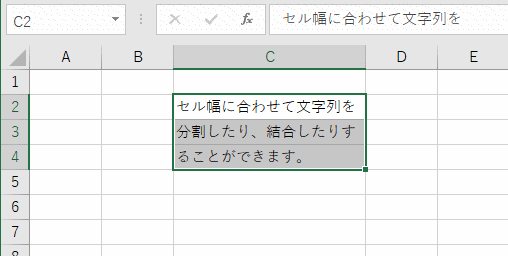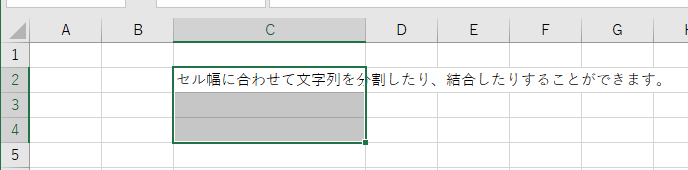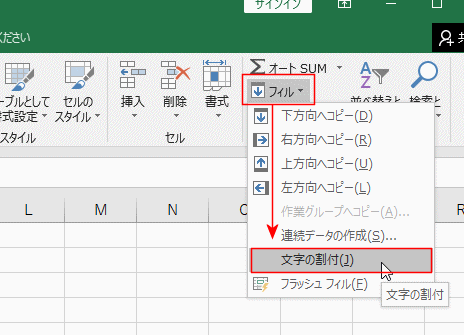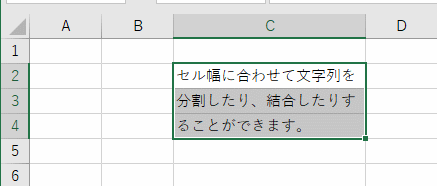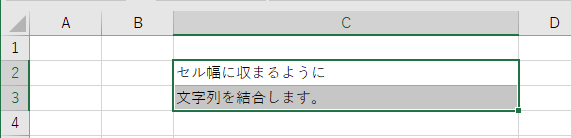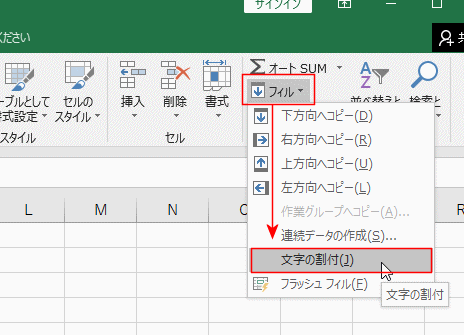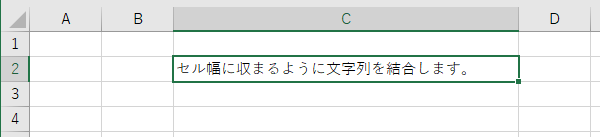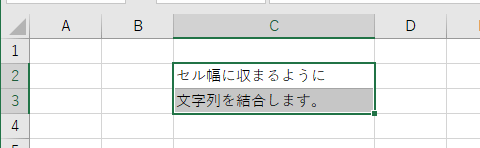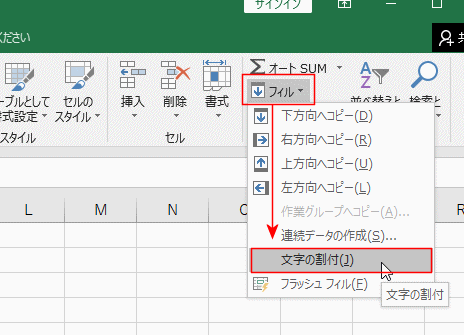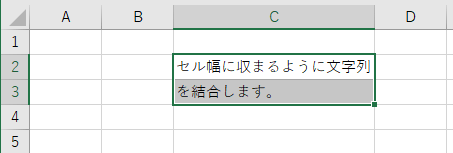- Home »
- Excelの基本操作の目次 »
- データを入力する・連続データを入力する »
- 文字の割付:セル幅に合わせて文字列を分割する/結合する
- セル内にセル幅よりも長い文字列が入力されています。

- セルを選択して、[ホーム]タブの[フィル]→[文字の割付]をクリックします。
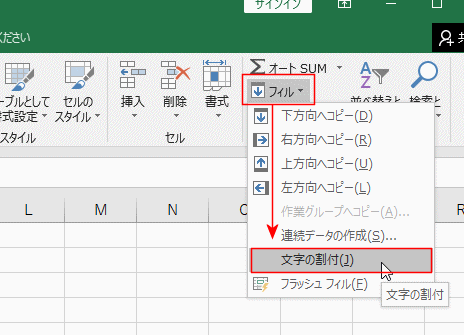
- 「選択範囲の下のセルに上書きします。よろしいですか?」と表示されました。
選択しているセルの下のセルにセル幅を超えた文字列が上書きされるということの注意です。
良かったら[OK]ボタンをクリックします。
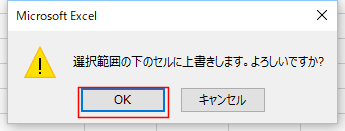
- セル幅に応じで文字列が下のセルに分割されました。
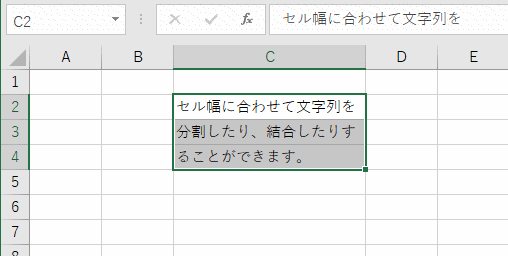
セルの選択時に文字列が収まる程度の複数のセルを選択していると?
- 3つのセルを選択しています。
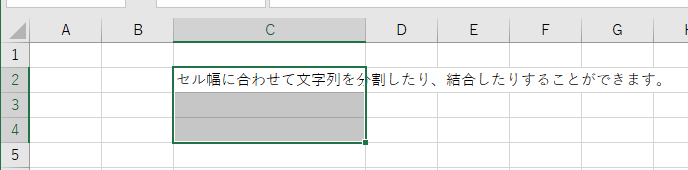
- セルを選択して、[ホーム]タブの[フィル]→[文字の割付]をクリックします。
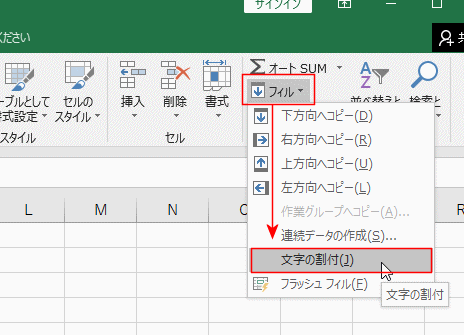
- 警告は表示されず、長い文字列がセル幅に合わせて分割されました。
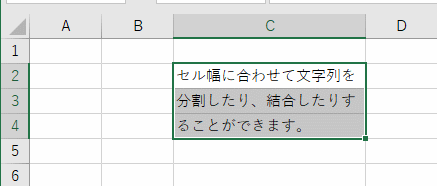
- セル内にセル幅よりも短い文字列が2つのセルに表示されています。
この2つのセルを選択します。
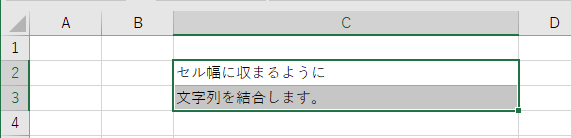
- [ホーム]タブの[フィル]→[文字の割付]をクリックします。
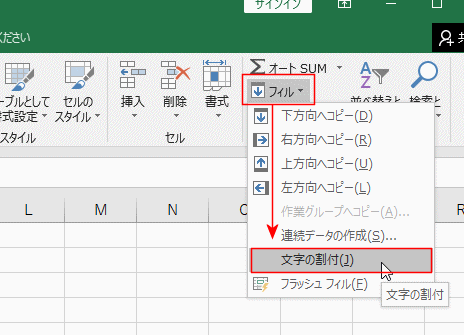
- 2つのセルの文字列がセル幅に収まるように文字列が結合されました。
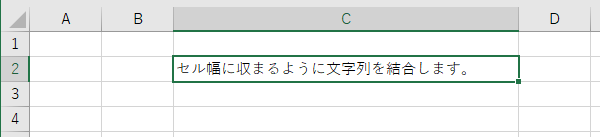
1つのセル幅に収まらないときは?
- 2つのセルを選択します。
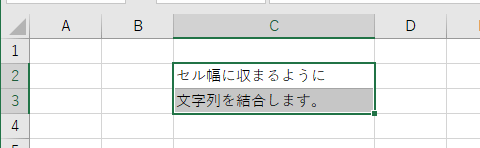
- [ホーム]タブの[フィル]→[文字の割付]をクリックします。
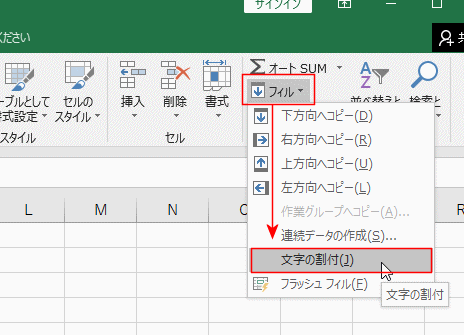
- 1つのセルに収まる文字列が1つのセルに結合され、セル幅に収まらない部分は次のセルに送られます。
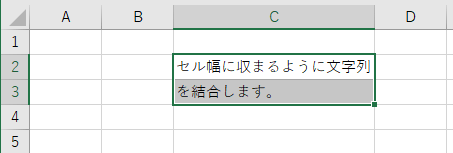
Home|Excelの基本操作の目次|セル幅に合わせて文字列を分割したり、結合する(文字の割付)